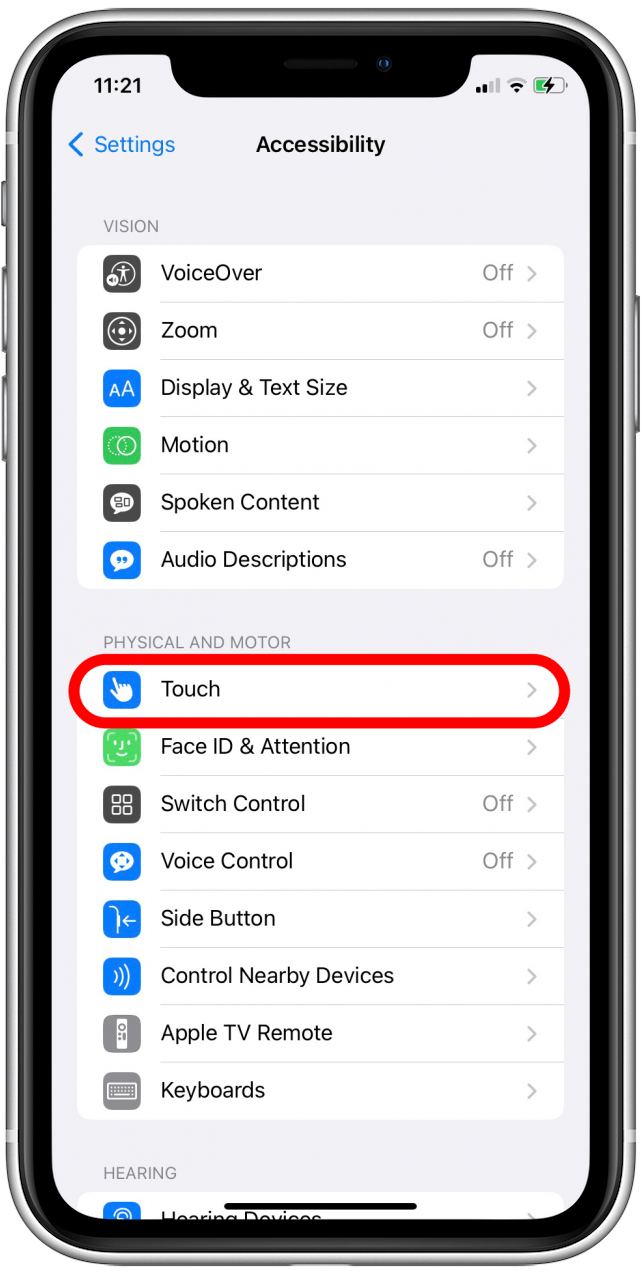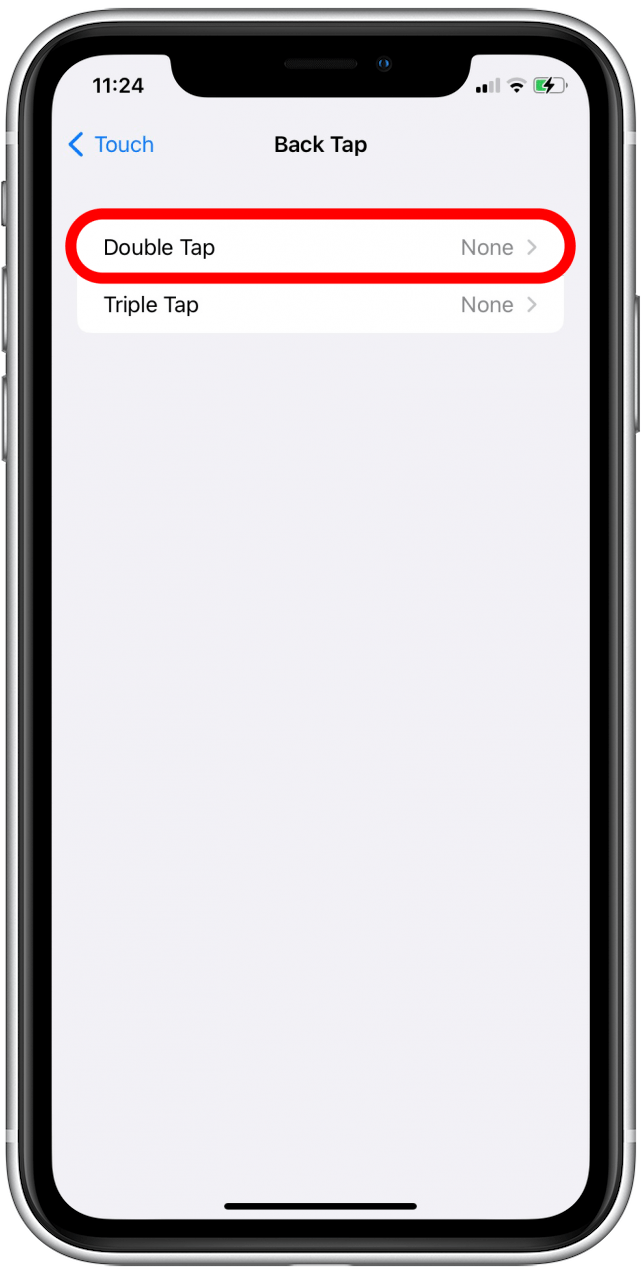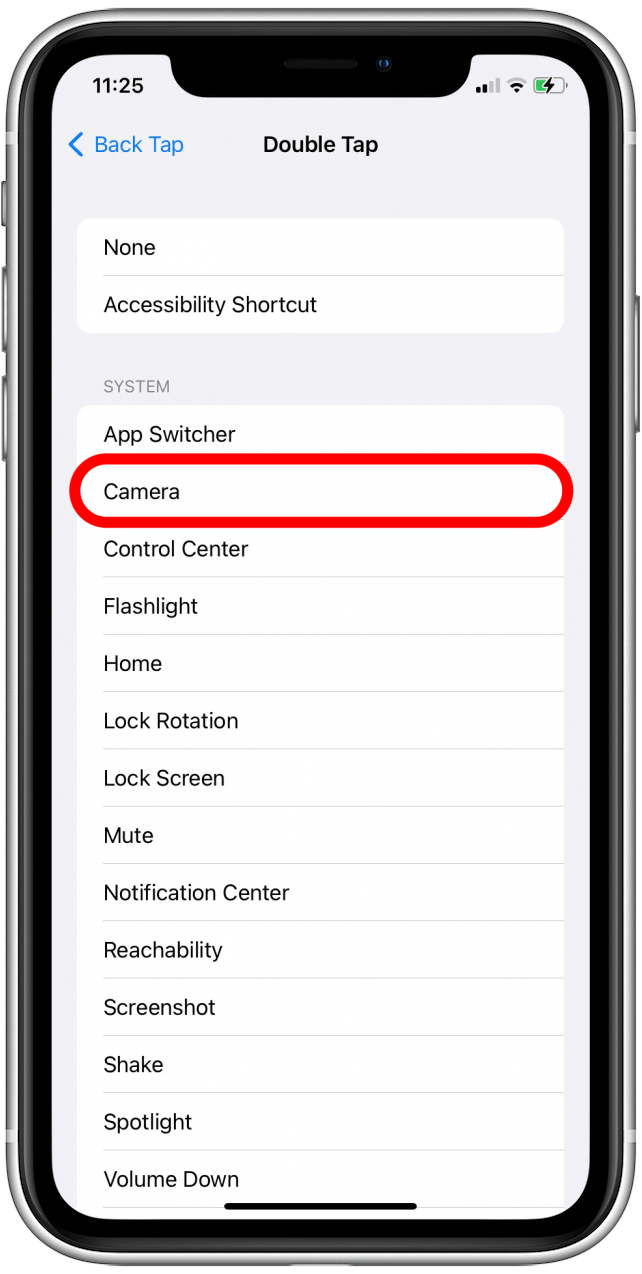バックタップのことを聞いたことがない場合は、この便利な機能を使用すると、iPhoneの背面で2倍またはトリプルタップして、事前に選択されたショートカットをトリガーできます。 Back Tapを使用する最も気の利いた方法の1つは、カメラアプリを開くように設定することです。 iPhoneカメラにすばやくアクセスできるように、バックタップを有効にする方法を紹介します。
なぜあなたはこのヒントを気に入るのでしょう
- iPhoneの背面にダブルまたはトリプルタッピングしてカメラアプリを便利に開きます。
- カメラアプリをすばやく開くことで、つかの間の瞬間を簡単にキャプチャします。
iPhoneのバックタップを有効にする方法カメラを開く方法
もっと楽しいiPhone写真のヒントとカメラの設定を学ぶには、無料その日のヒントニュースレター。バックタップ機能を使用するには、iPhone 8以降が必要になり、ソフトウェア iOS 15またはiOS 16 に更新されました。以下では、タップを有効にする方法については、iPhoneの背面に2倍またはトリプルタップがカメラアプリを開く必要があります。
- 設定アプリを開き、下にスクロールしてアクセシビリティをタップします。
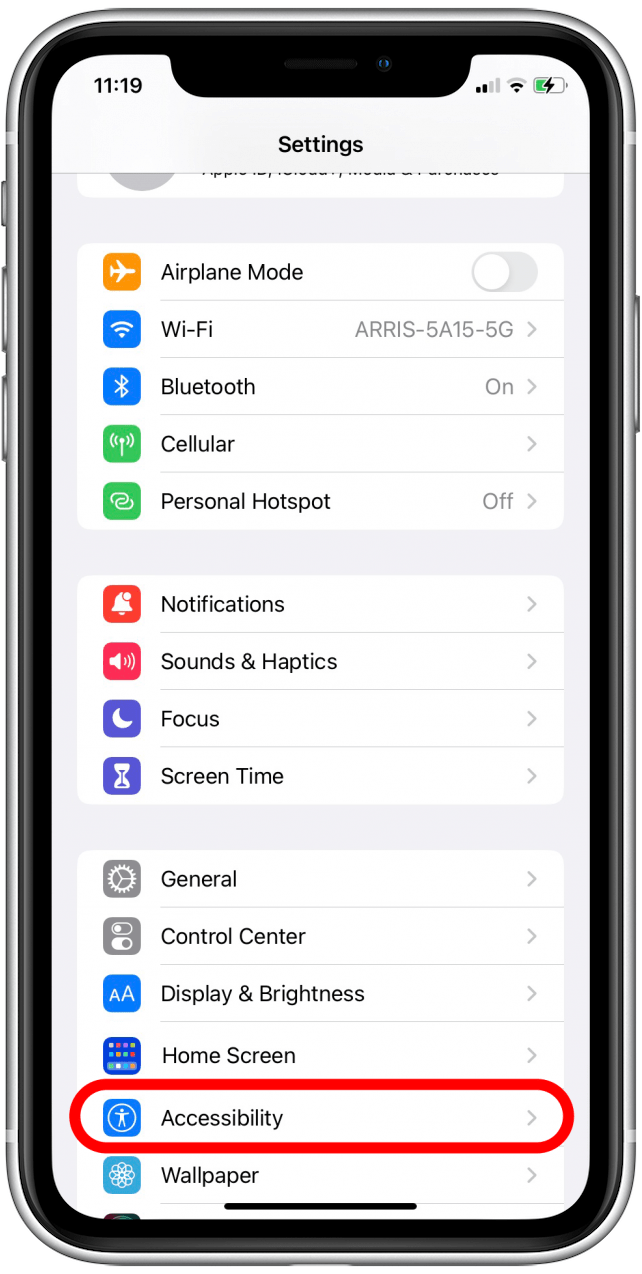
- 物理とモーターというラベルの付いたセクションの下で、 touch をタップします。

- 下にスクロールして、[strong> back tap を選択します。

- ダブルタップまたはトリプルタップのいずれかをタップします。選択したオプションは、カメラアプリを開くために使用するジェスチャーコマンドになります。

- カメラをタップして、ダブルタップまたはトリプルタップオプションのコマンドとして選択します。

- これで、iPhoneの背面にダブルタップまたはトリプルタップが表示されると(カメラを選択したコマンドに応じて)、カメラアプリが開きます。
この気の利いたショートカットは、iPhoneの細かく調整されたセンサーに依存しているため、ハードケースやウォレットケースでも機能するはずです(ハードシェルiPhoneケースには3つのクレジットカードがあり、バックタップ機能はまだ完璧に機能します)。うまくいけば、カメラアプリがこれまで以上に簡単にアクセスできるようになりました。 iPhoneの写真を楽しむなら、 iPhoneカメラでタイマーを使用するにはより良い自画像とグループショットを提供します。